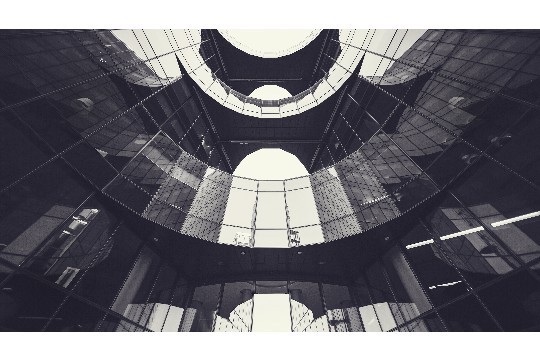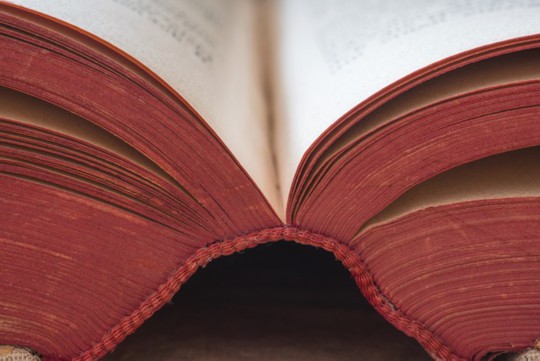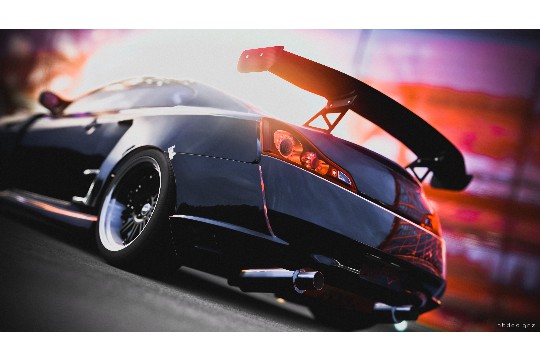最新硬盘坏道屏蔽技巧全解析提供了针对硬盘出现坏道问题的专业解决方案。摘要指出,硬盘坏道是影响数据存储和读取性能的重要因素,但通过一系列技巧可以有效屏蔽坏道,延长硬盘使用寿命。这些技巧包括使用硬盘检测工具识别坏道位置、采用硬盘修复软件尝试修复坏道、以及设置硬盘参数将坏道区域隔离等。掌握这些技巧,用户可以更好地维护硬盘健康,确保数据安全。
本文目录导读:
硬盘作为计算机存储数据的重要设备,其健康状况直接关系到数据的安全与系统的稳定运行,随着使用时间的增长,硬盘可能会出现坏道,这不仅会降低硬盘的读写速度,还可能引发数据丢失和系统崩溃的风险,本文将详细介绍如何有效地屏蔽硬盘坏道,确保硬盘的可靠性和数据的安全性。
硬盘坏道是指硬盘表面上的物理损伤或逻辑错误,导致该区域无法正常读写数据,物理坏道通常是由于硬盘受到撞击、震动或长期使用磨损造成的,而逻辑坏道则可能是由于文件系统错误、病毒攻击或不当操作引起的,坏道的存在会严重影响硬盘的性能和寿命,因此及时发现并屏蔽坏道至关重要。
一、硬盘坏道的检测
1、使用专业软件
要屏蔽硬盘坏道,首先需要准确检测坏道的位置,推荐使用如“DiskGenius”或“HDD Regenerator”等专业硬盘检测软件,这些软件能够全面扫描硬盘,标记出潜在的物理和逻辑坏道,并提供详细的坏道分布图。
2、系统自带工具
部分操作系统(如Windows)自带磁盘检查工具(如chkdsk),虽然功能相对简单,但也能在一定程度上发现逻辑坏道并进行初步修复。
二、备份重要数据
在屏蔽坏道之前,务必备份硬盘上的所有重要数据,因为屏蔽坏道的过程可能会涉及对硬盘的重新分区或格式化,这可能导致数据丢失,建议使用外部硬盘、云存储或光盘等可靠存储介质进行数据备份。
三、屏蔽坏道的具体方法
1、低级格式化
低级格式化是一种较为彻底的硬盘处理方式,能够重新排列硬盘的磁道和扇区,从而在一定程度上屏蔽物理坏道,但需要注意的是,低级格式化会清除硬盘上的所有数据,且对硬盘的寿命有一定影响,在决定进行低级格式化之前,请确保已备份所有重要数据。
操作步骤通常如下:
- 使用专业软件(如“HDD Low Level Format Tool”)启动低级格式化程序。

- 选择目标硬盘并设置相关参数(如起始扇区、结束扇区等)。
- 开始低级格式化过程,并耐心等待其完成。
2、分区屏蔽
对于逻辑坏道或较少的物理坏道,可以通过重新分区的方式将其屏蔽在特定分区之外,这样,即使坏道存在,也不会影响到其他分区的正常使用。
操作步骤:
- 使用DiskGenius等分区软件打开硬盘管理界面。
- 根据坏道分布图,合理规划新的分区布局,确保坏道被排除在新分区之外。
- 执行分区操作,并格式化新分区以准备使用。
3、使用坏道修复工具

一些专业的硬盘修复工具(如HDD Regenerator)能够尝试修复部分物理坏道,或将其标记为不可用区域,从而避免数据读写时访问这些区域,这些工具通常具有更高的成功率和更低的风险,但同样需要谨慎操作以避免数据丢失。
使用步骤:
- 下载并安装坏道修复工具。
- 启动软件并选择目标硬盘。
- 根据软件提示进行坏道检测和修复操作。
- 完成后,检查硬盘状态并确认坏道是否已被有效处理。
四、硬盘维护与保养
屏蔽坏道只是解决当前问题的手段,为了延长硬盘寿命和减少坏道出现的概率,还需要做好日常的硬盘维护与保养工作。
1、定期清理垃圾文件
定期清理硬盘上的垃圾文件和无用数据,可以减少硬盘的读写负担,降低坏道产生的风险。

2、避免频繁震动
硬盘在读写数据时非常敏感,频繁震动可能导致物理坏道的产生,在使用硬盘时应尽量保持平稳,避免剧烈震动。
3、合理散热
硬盘过热也是导致坏道产生的原因之一,应确保机箱内的散热系统正常工作,避免硬盘长时间处于高温环境中。
4、定期检测与备份
定期使用专业软件检测硬盘状态,及时发现并处理潜在的坏道问题,定期备份重要数据也是保护数据安全的有效手段。
屏蔽硬盘坏道是一项复杂而细致的工作,需要综合运用多种方法和工具,通过准确检测坏道位置、备份重要数据、选择合适的屏蔽方法以及做好日常的硬盘维护与保养工作,我们可以有效地延长硬盘寿命、提高数据安全性并降低系统崩溃的风险,希望本文的介绍能够帮助大家更好地应对硬盘坏道问题,确保计算机系统的稳定运行。